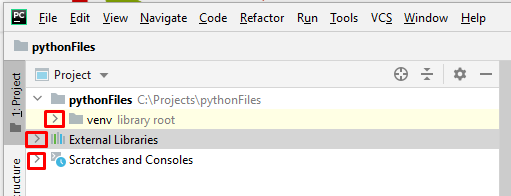Nowy projekt
W tej sekcji pokażemy jak dokonywać podstawowych operacji na plikach. W tym celu utworzymy całkowicie nowy projekt. Pozwoli nam to na lepszą kontrolę nad naszymi testami związanymi z operacjami na plikach i katalogach 😉
Nowy projekt w IDE PyCharm
W tej lekcji zaznaczymy najważniejsze elementy, abyś mógł zrealizować materiał a w poniższych TIPach znajdziesz dodatkowe informacje.
Masz już PyCharma i Pythona? Jeśli tak to uruchamiamy PyCharma i klikamy w górnym menu File | New project… (albo po prostu Create new project z ekranu startowego PyCharma).
Nasz projekt nazwiemy pythonFiles. Najlepiej umieścić go w głównym katalogu z projektami – my stosujemy folder Projects na dysku C::
Poza nazwą projektu na powyższym screenie oznaczyliśmy jeszcze dwa ustawienia::
- Pozostawiamy domyślną opcję New environment using
Virtualenv. - Opcja na samym końcu konfiguracji Create a main.py welcome script powinna zostać odznaczona (pusta).. Jest to nowość więc może ona u Ciebie nie wystąpić.
- Wystarczy teraz kliknąć Create
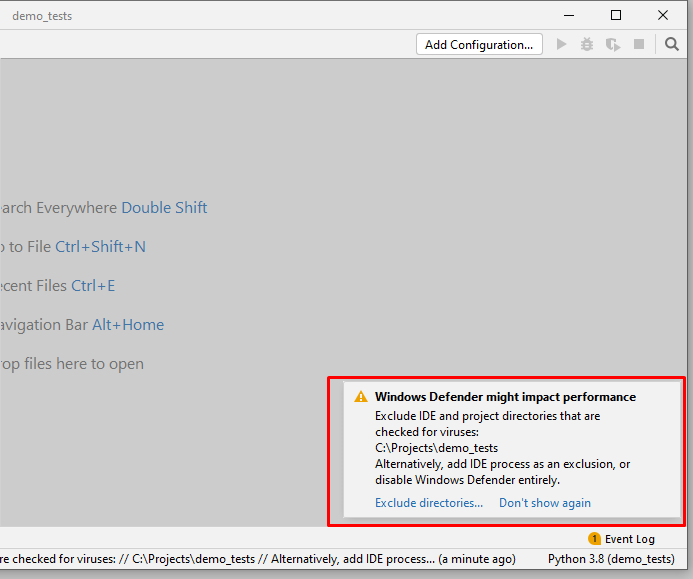
Jeśli nie jesteś pewny co do zabezpieczeń swojej maszyny/systemu i ogólnych tematów z tym związanych polecamy użycie opcji Don’t show again.
Jeśli działasz na odpowiednio zabezpieczonej maszynie oraz używasz dodatkowego programu antywirusowego możesz skorzystać z opcji Exclude directories…:
 . Dzięki temu możemy uniknąć spowolnienia maszyny przy działaniach z PyCharm.
. Dzięki temu możemy uniknąć spowolnienia maszyny przy działaniach z PyCharm.
Pod wspomnianym linkiem znajdują się materiały, w których konfigurujemy projekt w oparciu o systemowy interpreter Python. My natomiast w tej sekcji tworzymy projekt w oparciu o domyślną opcję czyli venv. O samym venv… w sumie nie musisz więcej wiedzieć aby zrealizować lekcje o operacjach na plikach 😁
Wirtualne środowisko Pythona czyli venv poznasz szerzej w Nasz pierwszy venv – podejście z PyCharm.
Lecimy dalej z nowym projektem!
Wspomnieliśmy o venv i o głównej instalacji Pythona: w tej sekcji oba podejścia są poprawne, gdyż operacje na plikach będziemy opierać o elementy domyślnie dostępne w Pythonie. Dzięki temu, nie będziemy musieli instalować żadnych nowych bibliotek 😉
Po kliknięciu Create i tym samym stworzeniu naszego nowego projektu, jego struktura powinna wyglądać w następujący sposób:
C:\ +-- Projects | +-- pythonFiles | +-- venv
Katalog venv pojawi się tylko wtedy, gdy podczas tworzenia projektu wybierzesz opcję New environment using Virtualenv 😉 Przypominamy, że jest on opcjonalny 😉
Katalog na testowe pliki
W katalogu głównym projektu utwórzmy od razu katalog testFiles. Skorzystaj z opcji po kliknięciu prawym klawiszem myszki na nazwę projektu a następnie New | Directory. W katalogu testFiles będziemy umieszczali wszystkie pliki tekstowe do testów 😉 W tym momencie struktura projektu powinna wyglądać w następujący sposób:
C:\ +-- Projects | +-- pythonFiles | +-- testFiles | +-- venv
Mając przygotowany szkielet projektu, możemy przystąpić do pisania pierwszych skryptów 😉